DVB-T con LibreElec (Kodi) y Raspberry Pi
La raspberry pi 2 es una máquina capaz de muchas cosas cuando se le da la oportunidad. Si la necesitas como media center, es una pérdida de tiempo utilizar Raspbian o similar, ya que la mayor parte de la potencia se la llevará el SO y no podrás hacer nada.
Es interesante ver como «revive» la raspi 2 con LibreElec, que es lo que se llama un «Just Enough OS», una capa de sistema operatico suficientemente ligera para poder ejecutar el software de media center Kodi. Es lo suficientemente eficiente en su uso de memoria y CPU como para reservar toda la potencia de nuestra humilde raspi para Kodi.
A lo que vengo hoy es que Kodi trae funcionalidad muy potente para ver y grabar DVB-T. Después de investigar mucho este tema (Grabar DVB-T con subtítulos) en el pasado y realizar un proyecto de un script para grabar (Proyecto Ruby DVB-T en github) ahora quería ver como funcionan estos backends de grabación avanzados que nos ofrece Kodi.
Lo primero que haremos será asegurarnos de que LibreElec reconoce y configura nuestra tarjeta DVB-T. La mejor pista de ello es que existe el dispositivo /dev/dvb/adapter0/. Se puede acceder por SSH a LibreElec (si está habilitado) con root/libreelec.
LibreElec va como un tiro en la raspi 2. Además conectándola a la TV por HDMI es capaz de sacar el sonido digital por el mismo cable que el video, así que obtenemos sonido de la mejor calidad y podemos controlar el volumen con el mando de la TV. Es impresionante ver como la raspi renace y reproduce vídeo en HD, streaming de Yotube, Vimeo, etc. y trae un sinfín de plugins para acceder a cualquier clase de contenido, desde canales de música en streaming hasta las películas clásicas de Archive.org.
El tema DVB-T no es fácil de configurar. El componente más importante es el backend. Para instalarlo lo mejor es es ir a Addons > Buscar y escribir «headend». En ese momento nos debería salir Servicios - Tvheadend 4.2 y ese es el que debemos instalar.
La sorpresa me la llevé con la interfaz web que ofrece este Tvheadend, accesible desde http://IP_PI:9981. La primera vez te pedirá que ejecutes el asistente. A mi no me sirvió de mucho (aparte de configurar cosas como el idioma), voy a tratar de reproducir los pasos que se dan para tener los canales de televisión digital escaneados y listos para grabar.
El dispositivo viene inhabilitado por defecto (¿?) Pulsando sobre él, a la derecha aparecerá un cuadro, marcaremos el check de Habilitado y un poco más abajo le damos a Guardar
El backend maneja el concepto de redes de distribución de contenido y puede tener varias de manera simultánea. Nuestra red es la llamada TDT o DVB-T (Digital Video Broadcast – Terrestrial). Otras son DVB-S (Satélite) o DVB-C (Cable) para lo cual necesitaremos el hardware sintonizador adecuado. Por ahora lo que haremos será crear una red DVB-T. El parámetro más importante es Muxes predefinidos, porque ese es un archivo de frecuencias predefinidas por ciudad en todo el mundo que el sistema usará como base para empezar a encontrar servicios. Es ahí donde tenemos que elegir el que corresponda a nuestra ciudad. El resto los podemos dejar por defecto, tan solo tendremos que elegir un nombre para la red.
Ahora -y si no hacéis como yo habeis conectado el cable coaxial al sintonizador ;)- la pestaña siguiente, Muxes, debería haberse llenado. Si todo va bien y dejamos al sistema escanear servicios, también esta pestaña debería irse llenando con los «canales» encontrados. Es un proceso que lleva algunos minutos.
Los mux son agrupaciones de servicios digitales. A grandes rasgos, a cada empresa apuntada al chiringuito se la asigna como mínimo un mux, que son bandas de un ancho de 8Mhz donde, por ejemplo, RTVE agrupa La1, La2, Teledeporte, etc. El antiguo concepto de «canal» es un servicio dentro de ese mux. Esto es así porque un «canal de televisión» no es el único tipo de servicio posible que admite el estándar. Admite canales de radio y canales interactivos también.
Cuando termine, tenemos una serie de servicios con los nombres que nos son familiares. El paso final es mapear esos servicios a canales de TV que se reconozcan desde el apartado de grabación. Es tan sencillo como ir a la botón Mapear servicios, que está debajo de la pestaña Servicios y elegir Mapear todos los servicios. Con esa acción, si vamos a Configuración > Canal/EPG ya deberíamos tener todos los canales listos para ver y grabar. Cada canal tiene un práctivo botón de play a la izquierda. Al pulsarlo, se genera un enlace de streaming que se puede abrir directamente con VLC para ver en canal.
Para poder grabar desde la pestaña Grabador de vídeo digital solo nos queda un pequeño paso. En Configuración > Grabaciones aparecerá un perfil por defecto que se aplicará a las nuevas grabaciones. Bien modificando el perfil por defecto, bien creando uno nuevo, debemos especificar dónde se van a guardar. Yo tengo un pendrive siempre conectado, para no usar el almacenamiento interno de la microsd y que algo reviente. Tenemos que averiguar donde está montado con la orden mount y escribir el punto de montaje en el apartado Grabando ruta del sistema y guardar los cambios (el botón de guardar está arriba a la izquierda ahora). A la hora crear una grabación nueva, solo debemos tener cuidado de elegir el perfil por defecto, que misteriosamente no viene preseleccionado, porque si no la grabación fallará miserablemente.
Para cerrar el círculo solo queda un peqeño detalle. Las grabaciones se realizan en MPEG-2. Esto es sencillamente porque ese es el formato de transmisión de DVB-T y este backend -que yo sepa- no realiza transcoding. Si intentamos reproducir la grabación desde el frontal de Kodi veremos que es va a saltos, eso es porque lo intenta reproducir por software. Para hacer uso del decodificador MPEG-2 por hardware de la raspi hace falta adquirir una licencia (unos 3 euros) en la tienda. Cuando la tengas, debes apagar la raspberry, extraer la microsd y montarla en otro ordenador, montar la partición que contiene el archivo config.txt, editar ese archivo para especificar tu número de licencia, desmontar, volver a ponerla en la raspi, iniciarla ¡y ya estará reproduciendo tus archivos grabados sin saltos!
Perpetrado el 01 de octubre de 2017 por una IN (Inteligencia Natural), la mia, con cierto esfuerzo.
Archivado en categoría(s) GNU/Linux, Raspberry Pi, Software Libre, TDT






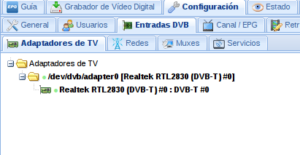


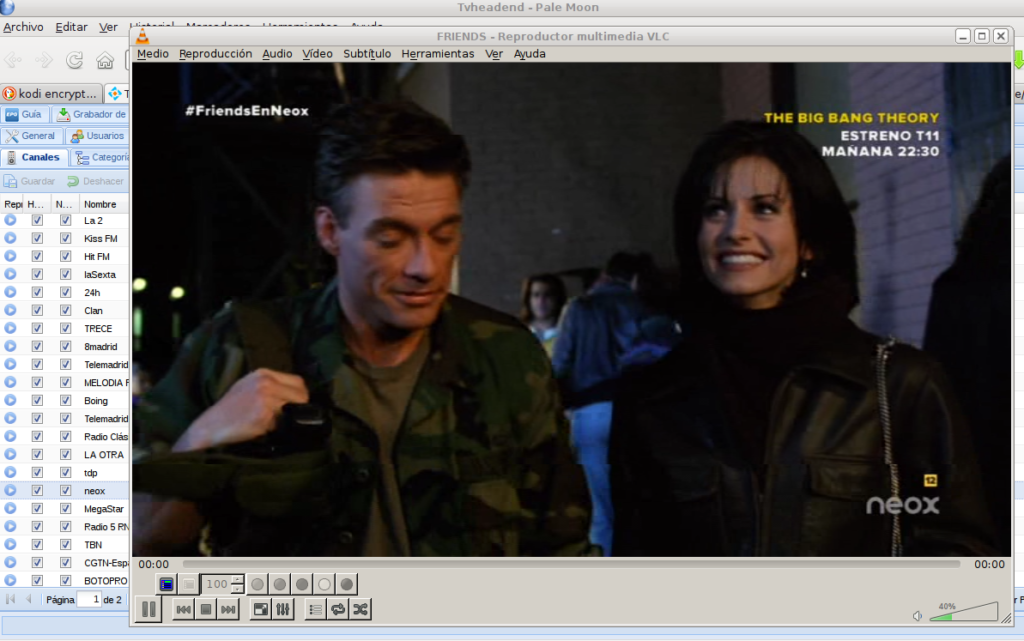
Hola muchas gracias por el tutorial me ha servido de mucho pero por desgracia el addon solo funciona en libreelec , no deja instalarlo en Kodi normal (Armv7). hay alguna alternativa parecida a esta? gracias.
¡hola! lo desconozco porque no he probado con kodi, pero siempre puedes cambiarte al lado libre 😉
Ya, esa es la solucion facil, pero no es posible instalar libreelec desde retropie por lo que tiene que ser kodi «puro»